本ページはプロモーションが含まれている場合があります
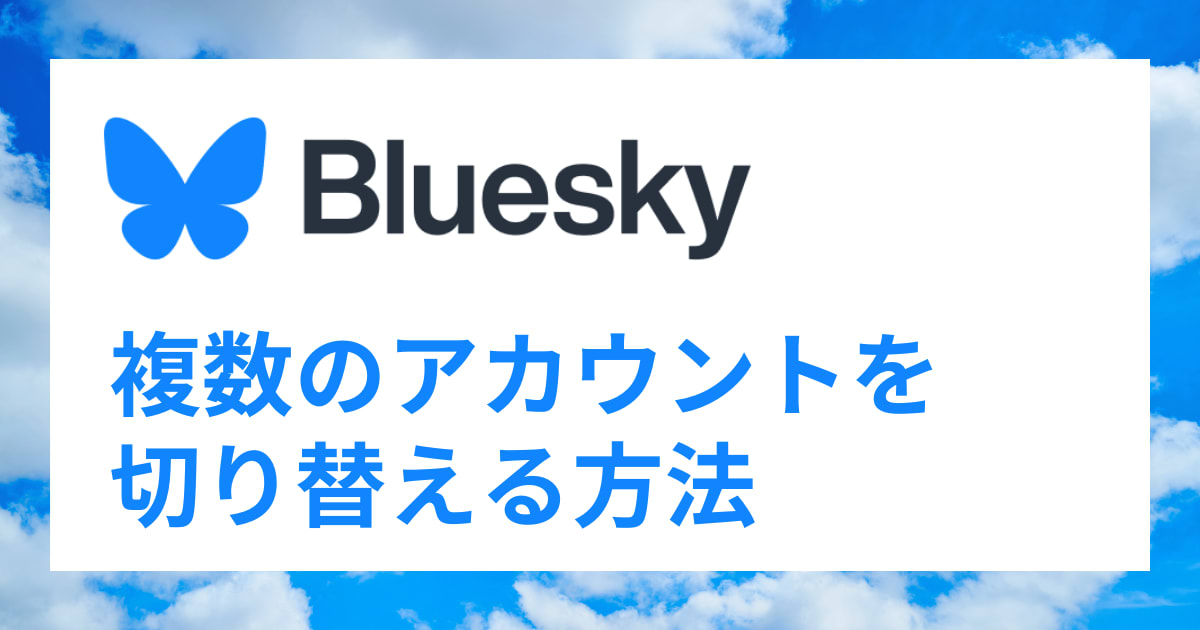
みなさん、Blueskyを使っていますか?
アカウント数も300万を超えて、招待コードも廃止されるそうなので、そろそろ一般公開も始まりそうですね。
Invite codes are going away soon 🙃
Rose 🌹: "Invite codes are going away soon 🙃" — Bluesky
さて、一般公開が始まると、考えるのはアカウントの使い分け。
サブアカウント(サブ垢)を作ることも簡単になることでしょう(複数のメールアドレスがあればできそうです)。
そうなると、お店や企業でもブランド毎にアカウントを作るといった一般的なSNSの運用ができますよね。
そこで、今回はBlueskyで複数のアカウントを切り替える方法を紹介します。
複数のアカウントを切り替える方法
まずBlueskyの「設定」を開きます。
スマホの公式アプリであれば左上の「≡」アイコンをタップすると「設定」へのリンクが出てきます。
「アカウントを追加」をクリックします。
Blueskyの新規アカウント作成かサインインを求める画面が表示されるので選択します。ここでは先にアカウントを作っておいたので「サインイン」をクリックします。
「その他のアカウント」をクリックします。
アカウント名とパスワードを入れて、サインインします。
すると「サインイン済み」のところにアカウントが追加されます。なお、表示は今サインインしたアカウントになります。
この状態になったら、「サインイン済み」のアイコンをクリックすれば使いたいアカウントへすぐに切り替えられます。
以上です。
複数アカウントから特定のアカウントの管理を外す方法
すでに複数のアカウントを管理していて、そのうちの特定のアカウントの管理を外したい場合は、簡単にアカウントを外すことができます。
「設定」の「サインイン済み」のアイコンが並んでいる所の「・・・」のアイコンをクリックすると「アカウントの削除」が出てくるので、それをクリックすると、アカウントの管理を外すことができます。
この「アカウントの削除」は表示しているアカウントとの連携を切るだけで、表示しているアカウントを削除するわけではありません。
ここで「アカウントの削除」をしても、そのアカウントへはサインインできますので、安心してください。
本当にアカウントを削除する場所は、「設定」の「危険地帯」と書かれた部分にあるリンクから行います。
いかがでしたか。
複数のアカウントの切り替えは簡単にできましたよね。
ぜひBlueskyを楽しんでください。
それでは、よいBlueskyライフを。






